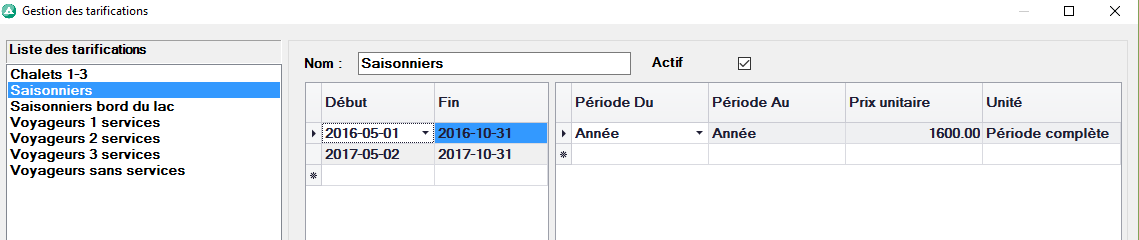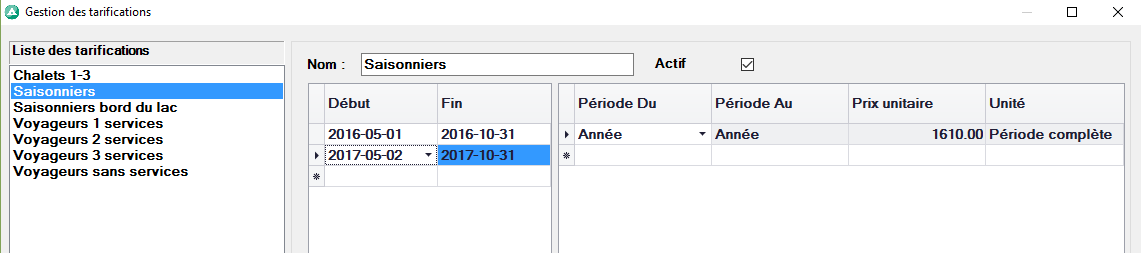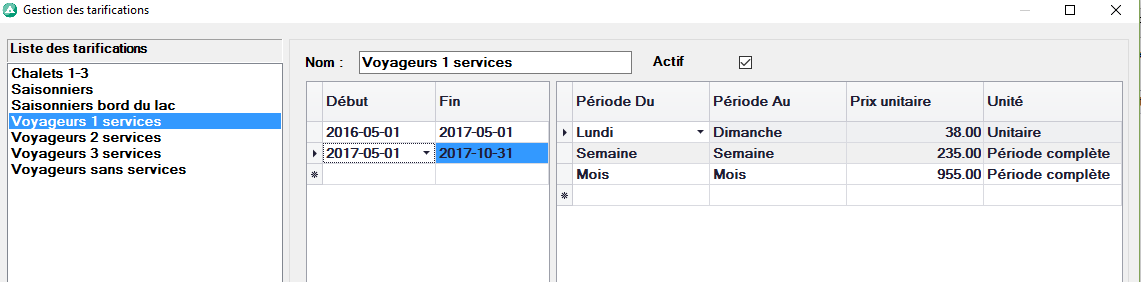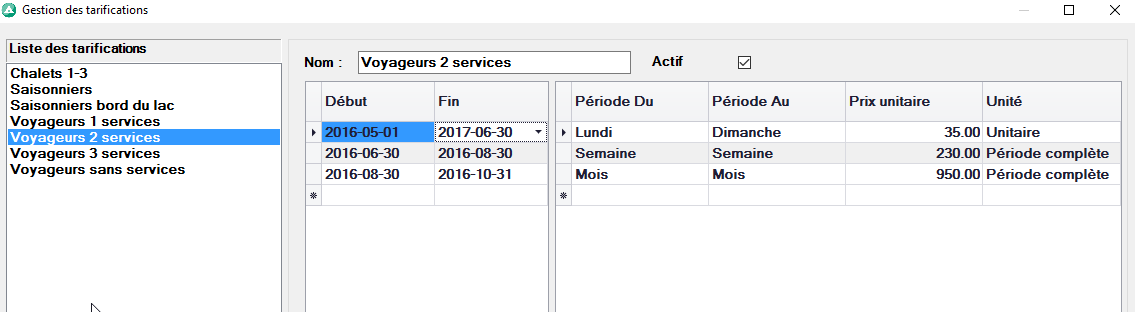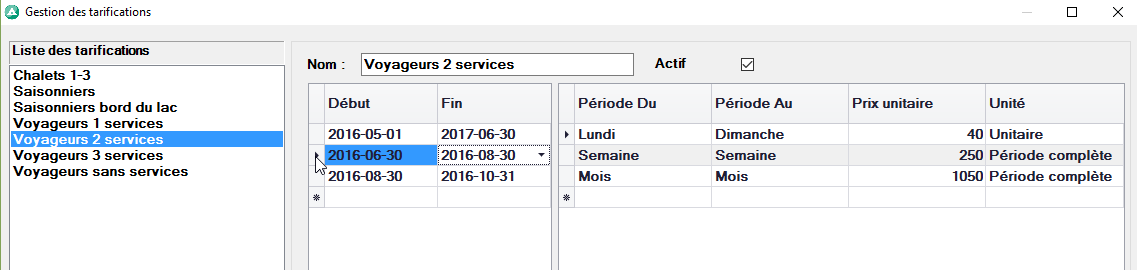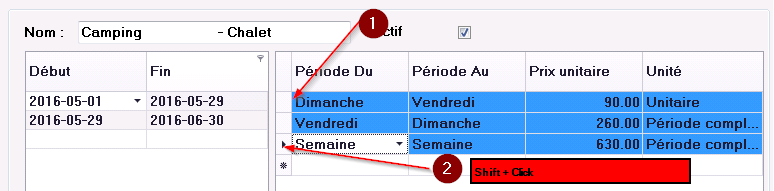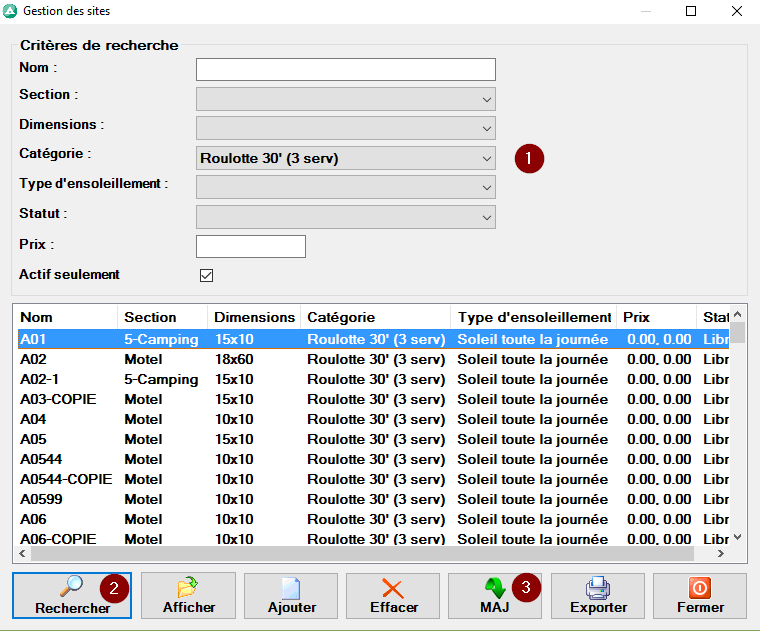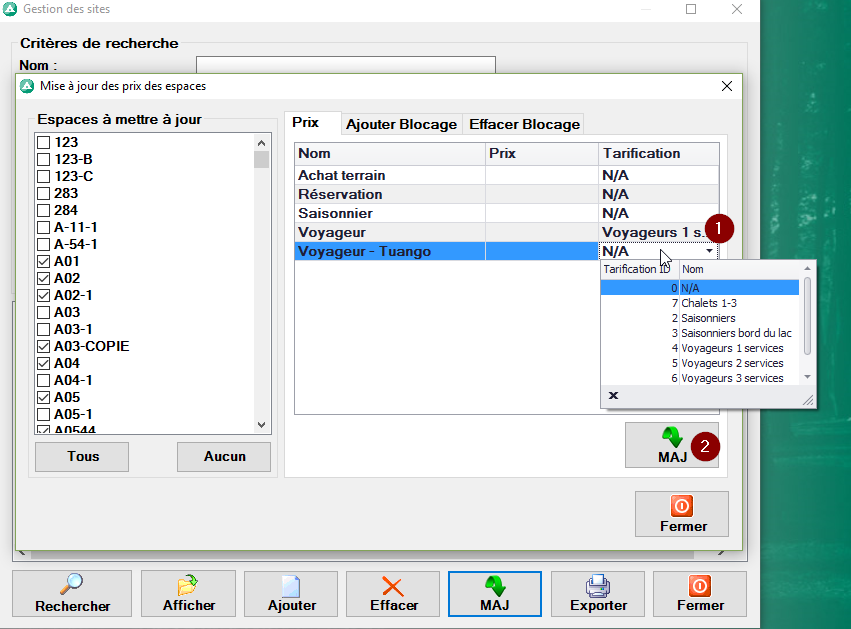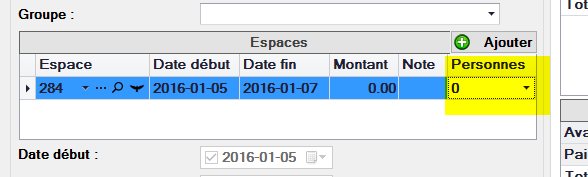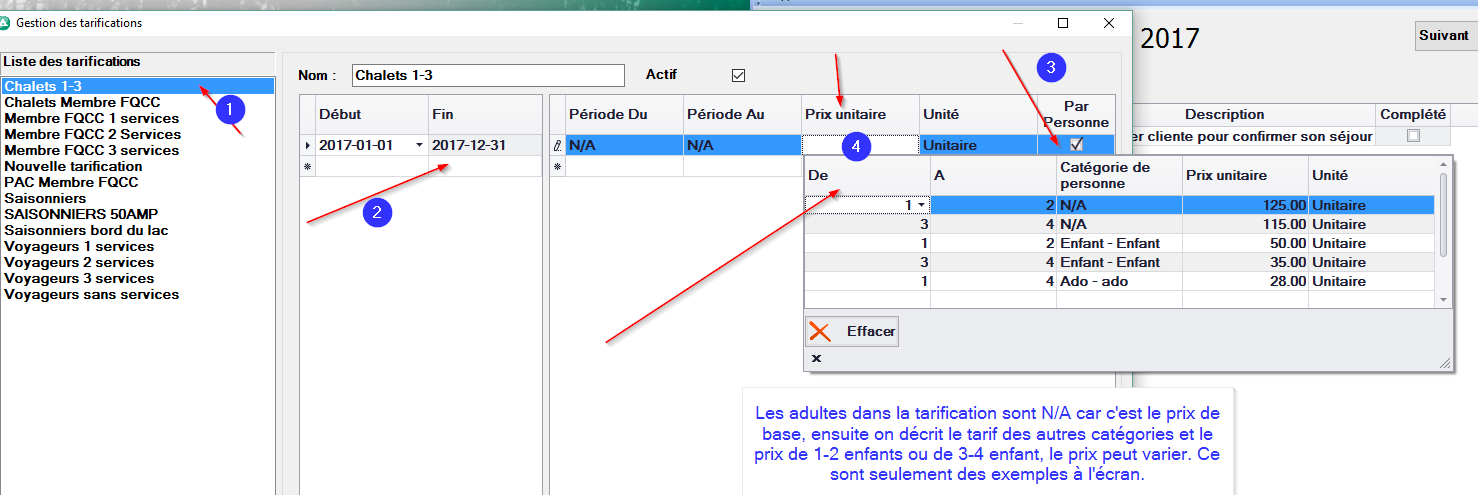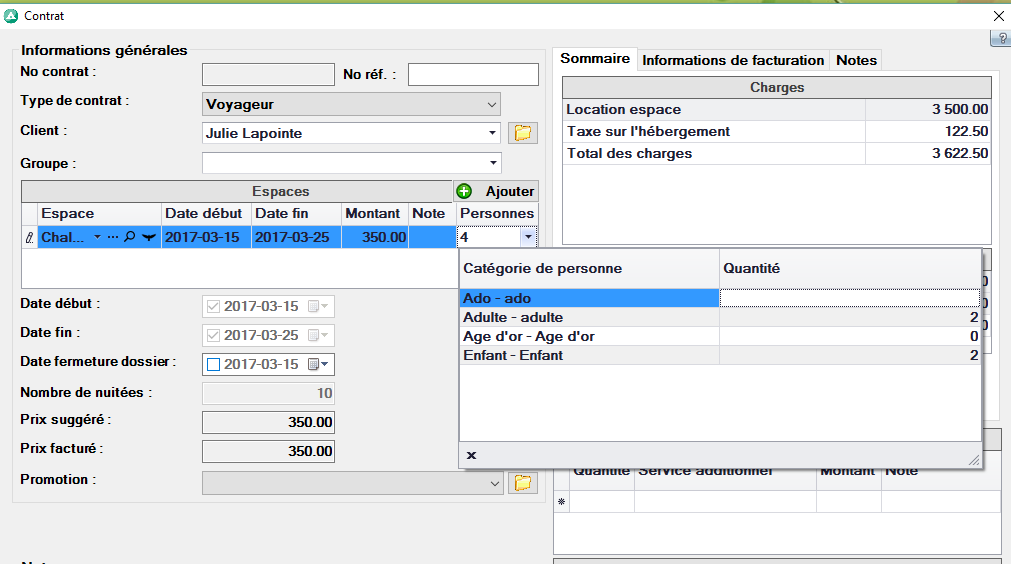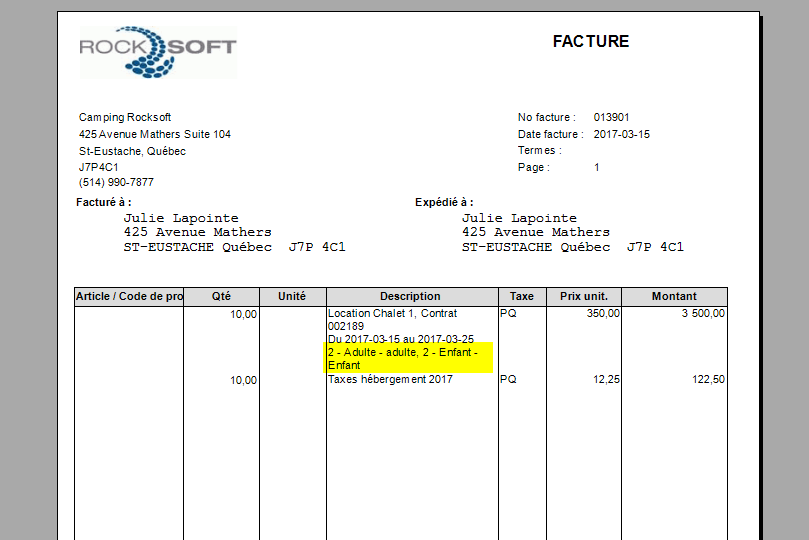Tarification dans Anemone Camping
Cliquer sur le type de tarification (ci-bas) que vous désirez configurer pour obtenir les instructions complètes.
Tarification par période
 Tarification
Tarification
Voici les procédures pour configurer la nouvelle tarification;
Exemple pour des sites qui ont des prix pour les jours et des prix pour les semaines et mois le logiciel choisira le moins cher lors de son calcul:
Exemple pour des sites qui ont des prix par périodes (haute, basse saison) :
Il est possible de faire du copier-coller pour créer des nouvelles périodes plus rapidement. On sélectionne les items à droite en cliquant sur le premier item dans la marge, ensuite Shift et on clique le dernier :
Une fois les lignes sélectionnées, on fait Ctrl-C. Ensuite, on crée notre nouvelle période.
Une fois la période créée, on clique dans la marge et on fait Ctrl-V. Ensuite, on peut modifier les prix:
Il ne reste ensuite qu’à associer les bonnes tarifications aux différents sites :
On peut avoir la même tarification pour 2 types de contrats (ex. : Réservation et Client arrivé). Lorsqu’on spécifie une tarification pour un type de contrat dans un site, c’est la tarification qui sera utilisée, même si on met un prix dans le champ Prix ou des prix dans Prix par période.
L’année prochaine, il n’y aura qu’à créer des nouvelles périodes et ajuster les prix dans la fenêtre Tarification. On le fait à un endroit et tous les sites prennent automatiquement ce nouveau prix.
Tarification par Personne
Tarification par Personne
Ceci a été créé pour une tarification qui est basée uniquement sur le tarif par personne, dans Anémone uniquement pas sur la réservation en ligne (disponible bientôt)
Donc si vous tarifiiez par nuitée du site et ajoutez un tarif pour des personnes supplémentaires, ceci ne doit pas être configuré, la tarification par période est la configuration dans votre cas. Rien ne vous empêche de l’utiliser pour fin informative seulement.
Lorsque vous entrez l’information ici, ce sera ajouté sur la facture en description, même si la tarification n’est pas reliée.
Lorsque votre tarification est basée par un prix par personnes seulement, exemple, un chalet est 115$ par adultes et 50$ par enfant.
Voici les étapes à suivre :
2- Créer la tarification
Quand la configuration est terminé, voici un exemple de réservation.
J’ai fait une réservation de 10 jours pour 2 adultes et deux enfants, Chaque adulte est 125$ et chaque enfant 50$ par jour, donc un total de 350 par jours pour 10 jours= 3500$ plus taxes d’hébergement et taxes du QC.
Quand vous facturez le contrat cela vous donne :
Donc si votre tarification ne se calcule pas par personne, pour le moment vous ne devriez pas utiliser cette fonction (cette fonction sera disponible sous peu )
Voici a quoi ressemblerais la facture :
Pour une location camping a 35$ la nuitée, 3 adultes et 3 enfants (donc un adulte et un enfant additionnel)
Ceci va indiquer dans la location du terrain le nombre de personnes, mais ce nombre n’est pas relatif dans la tarification de l’espace, cela peut porter a confusion pour votre clientèle:
Nous travaillons en ce moment sur une version qui sera efficace pour la tarification par personne et par espace.
Tarification copier/coller
Vous pouvez maintenant copier et coller les periodes de tarification;
1- Choisissez la tarification à copier, sélectionnez en tenant shift enfoncé et en cliquant sur les périodes à copier, quand la sélection est terminée, faite Ctrl-C pour copier.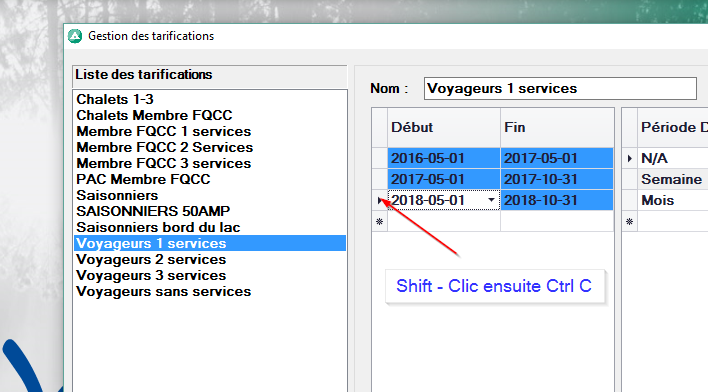
2- sélectionnez ou copier la tarification: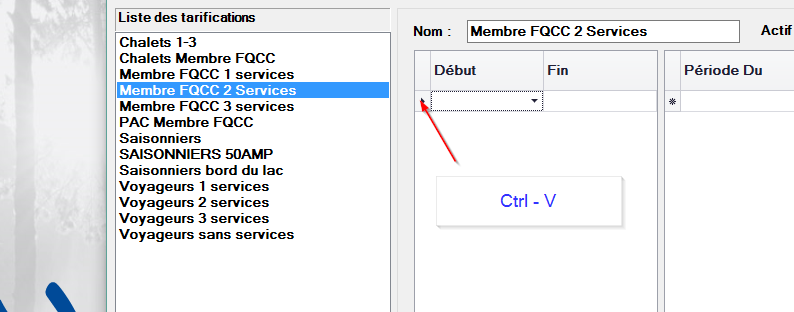
3- Faite Ctrl- V et Esc pour coller la tarificaiton. 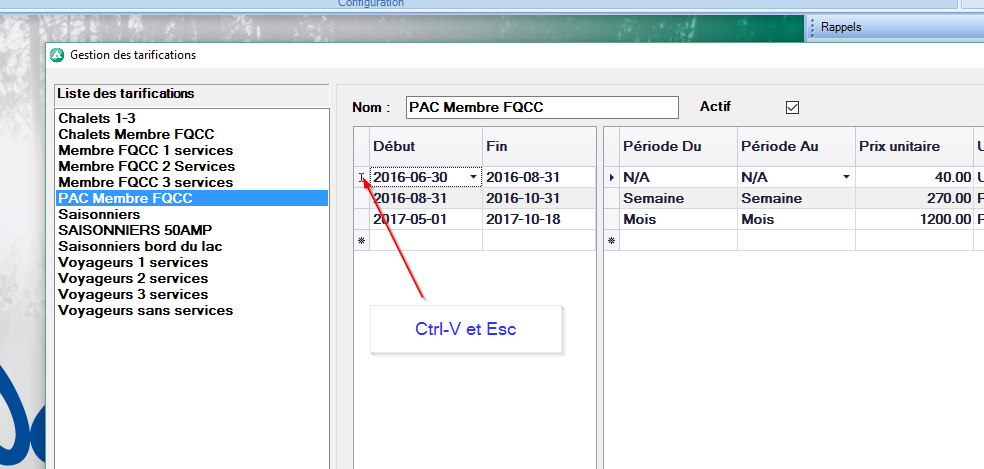
Il est possible de faire du copier-coller pour créer des nouvelles périodes plus rapidement. On sélectionne les items à droite en cliquant sur le premier item dans la marge, ensuite Shift et on clique le dernier :
Une fois les lignes sélectionnées, on fait Ctrl-C. Ensuite, on crée notre nouvelle période.
Une fois la période créée, on clique dans la marge et on fait Ctrl-V. Ensuite, on peut modifier les prix:
Il ne reste ensuite qu’à associer les bonnes tarifications aux différents sites :
On peut avoir la même tarification pour 2 types de contrats (ex. : Réservation et Client arrivé). Lorsqu’on spécifie une tarification pour un type de contrat dans un site, c’est la tarification qui sera utilisée, même si on met un prix dans le champ Prix ou des prix dans Prix par période.
L’année prochaine, il n’y aura qu’à créer des nouvelles périodes et ajuster les prix dans la fenêtre Tarification. On le fait à un endroit et tous les sites prennent automatiquement ce nouveau prix.
Listes de mises à jour Anemone
Tour des fonctionnalités d’anemone Camping |
|||
| Section précédante : Services additionnels | Prochaine section : Taxe sur l’hébergement | ||